by Michael Jan 26,2025
Ottimizza il tuo Marvel Rivals gameplay: una guida completa alle modifiche alle impostazioni
Marvel Rivals offre battaglie emozionanti e frenetiche con eroi Marvel iconici e immagini straordinarie. Anche se ben ottimizzate, la regolazione fine delle impostazioni può migliorare significativamente la fluidità e il controllo del gioco. Questa guida descrive in dettaglio le modifiche alle impostazioni di visualizzazione, grafica e audio per massimizzare il potenziale del tuo hardware e liberare il supereroe che è in te.
Nota: Le impostazioni non esplicitamente menzionate (vincoli, accessibilità, social) sono lasciate alle preferenze personali.
Marvel Rivals: impostazioni di visualizzazione ottimali
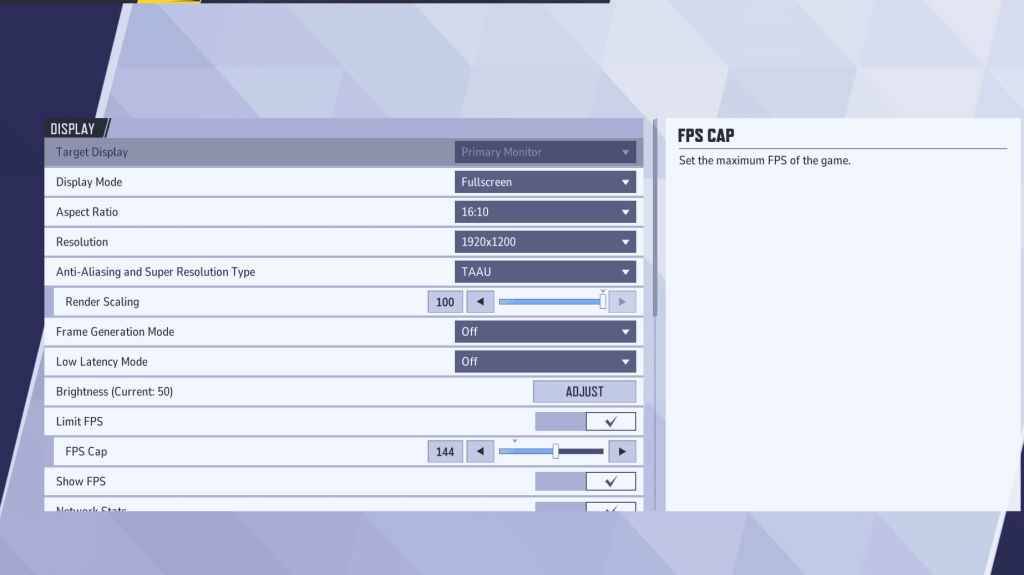
Inizia dalle basi: impostazioni di visualizzazione. La modalità a schermo intero è ideale per i giocatori competitivi, che dedicano tutte le risorse di sistema al gioco per il massimo FPS e minime distrazioni. La modalità Finestra senza bordi offre la comodità del multitasking ma potrebbe ridurre leggermente gli FPS e introdurre un ritardo di input.
| Setting | Description | Best Setting |
|---|---|---|
| Display Mode | How the game is displayed. | Fullscreen (performance) or Borderless Windowed (multitasking) |
| Resolution | Game resolution. | Monitor's Native Resolution |
| Aspect Ratio | Matches game display to monitor's native ratio, preventing distortion. | Monitor's Native Aspect Ratio |
| Anti-aliasing & Super Resolution | Anti-aliasing and resolution scaling technologies. | Experiment to find best balance between visuals and performance. |
| Frame Generation | Varies by PC; TAAU is generally safe, but experiment for optimal performance. | Off |
| Low Latency Mode | Reduces input lag (Nvidia GPUs only). | On + Boost (if available) |
| V-Sync | Synchronizes frame rate with monitor refresh rate; may introduce input lag. | Off |
| Limit FPS | Caps maximum frame rate; stabilizes performance and reduces GPU strain. | Monitor's refresh rate |
| Show FPS | Displays FPS on-screen for real-time performance monitoring. | On |
| Network Stats | Displays network statistics. | On |
Marvel Rivals: impostazioni grafiche ottimali
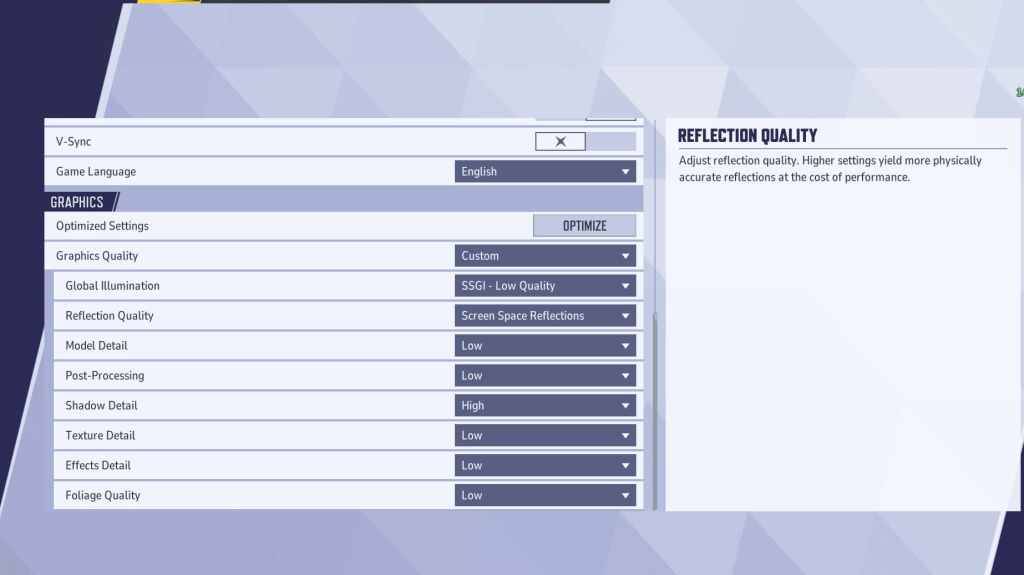
Impostazioni grafiche influiscono fortemente sulle prestazioni. Dai la priorità alle prestazioni su Visual Fidelity per il gioco competitivo, mettendo la maggior parte a bassa gameplay più liscia e reattiva. I PC di fascia alta possono sperimentare impostazioni medie o alte per immagini migliorate.
| Setting | Description | Best Setting |
|---|---|---|
| Graphics Quality | Preset adjusting multiple visual settings. | Custom |
| Global Illumination | Simulates light bouncing; higher settings are more realistic but demanding. | SSGI – Low Quality |
| Reflection Quality | Clarity and realism of reflections; higher settings impact performance. | Screen Space Reflections |
| Model Detail | Complexity and realism of models; higher settings require more processing power. | Low |
| Post-Processing | Adds visual effects (motion blur, depth of field); reduces frame rates. | Low |
| Shadow Detail | Sharpness and quality of shadows; higher settings significantly affect performance. | High |
| Texture Detail | Resolution of in-game textures; higher settings require more VRAM. | Low |
| Effects Detail | Quality of visual effects; lowering reduces clutter and boosts performance. | Low |
| Foliage Quality | Density and detail of environmental elements; lower settings improve FPS outdoors. | Low |
Disabilita l'accelerazione del mouse in entrambe le impostazioni di gioco e Windows per una migliore precisione di mira.
Marvel Rivals: impostazioni audio ottimali
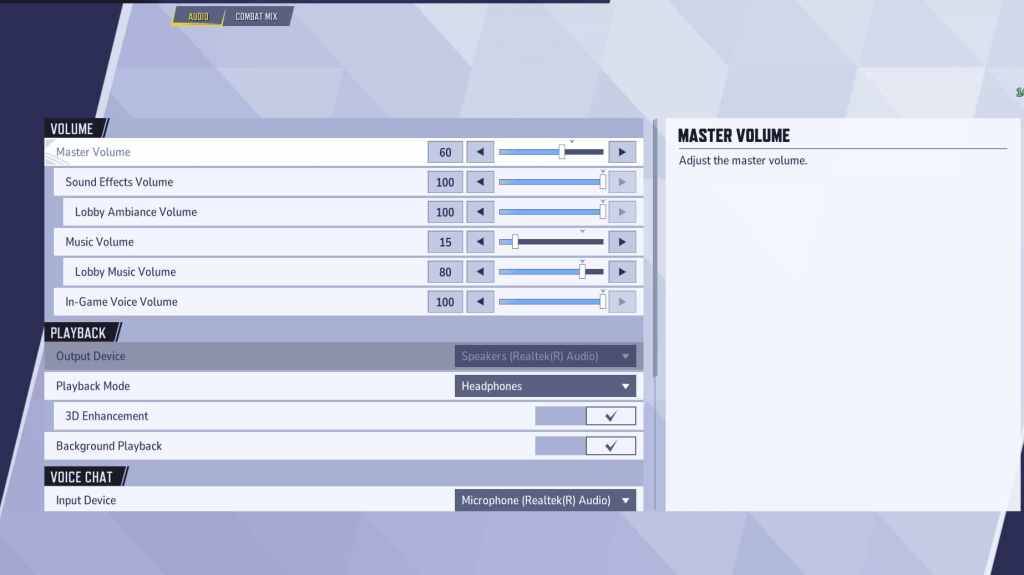
Audio migliora significativamente il gameplay. Abilita miglioramento 3D per un miglioramento del suono spaziale, aiutando a individuare le posizioni e le abilità nemiche. Utilizzare hrtf (se disponibile) per un ulteriore miglioramento audio. Regola i livelli di volume alle tue preferenze.
Come nutrire gli abitanti del villaggio in necessità
BitLife: come completare la sfida del Rinascimento
Bahiti Hero Guide: Mastering the Epic Marksman in Whiteout Survival
Migliori mazzi Bullseye in Marvel Snap
Uno dei giocatori di merluzzo più famosi pensa che la serie sia nello stato peggiore ora
Black Clover M: I codici di rimborso più recenti rivelati!
Come completare il cancro nel regno vieni liberazione 2
Infinity Nikki: come vincere al re di marmo

Yasuke in ombre: una nuova interpretazione di Assassin's Creed
Apr 26,2025

Mega Kangaskhan ritorna nell'evento di Pokémon Go Raid Day a maggio
Apr 26,2025

Articoli a tema Pompompurin aggiunti per giocare insieme
Apr 26,2025

Festeggia Harry Potter: il 7 ° anniversario di Hogwarts Mystery con un mistero speciale!
Apr 26,2025
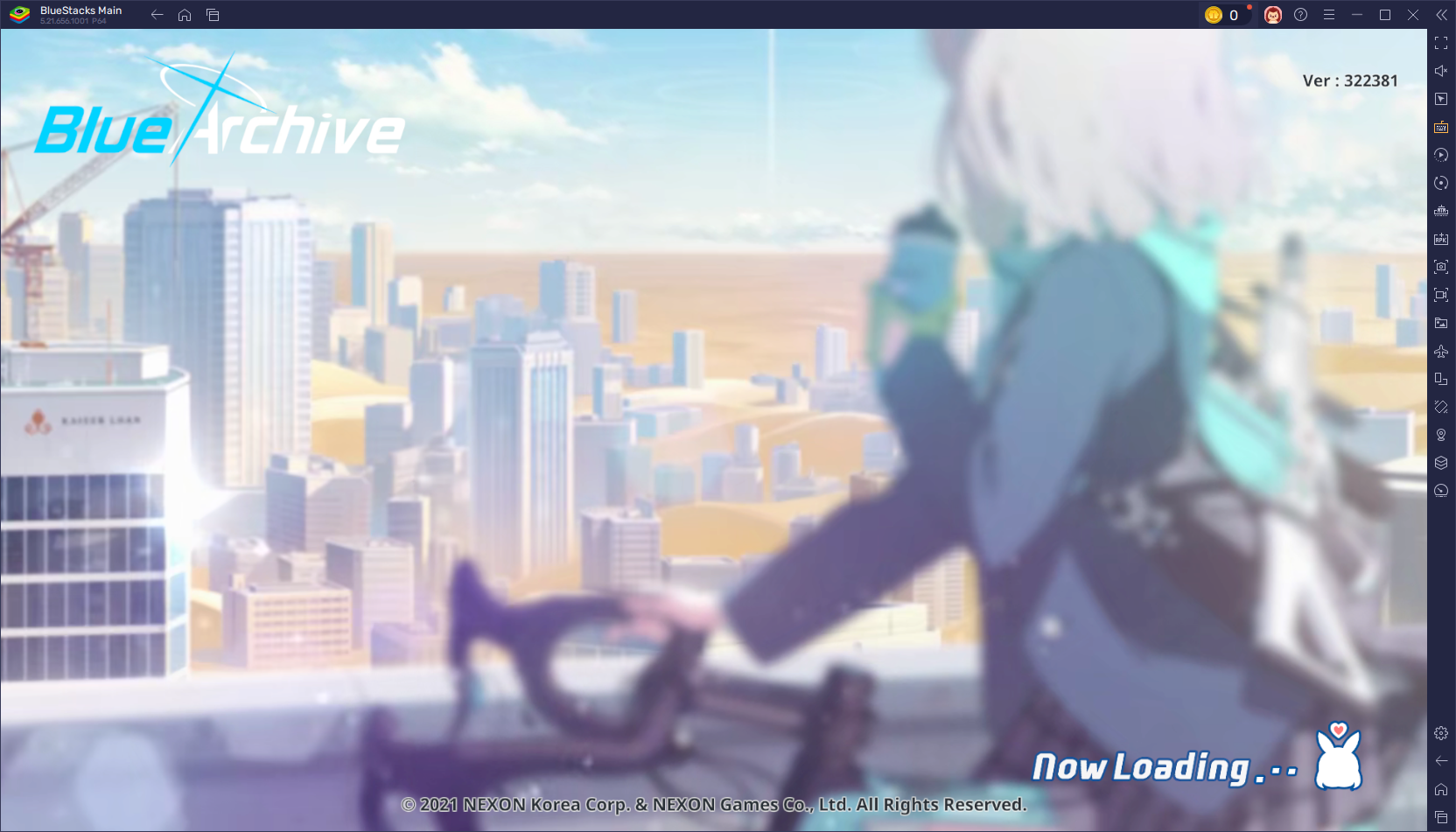
Archivio blu: tutti gli studenti di costume da bagno presenti
Apr 26,2025